Så här läser du kabelmodemens diagnossida när någonting går fel

Även om det är okänt och ignorerat av de flesta, har kabelmodemerna en diagnos som kan hjälpa dig att felsöka anslutningsproblem. Diagnostisk sida?
För de flesta människor, kabelmodem (och andra bredbandsmodem) är diagnos- och loggfunktioner inbyggda, precis som routrar. Medan vissa människor ibland tittar på routerns kontrollpanel tittar väldigt få personer någonsin på deras modem - eller ens inser att de kan göra det.
RELATERAD:
Så här felsöker du din Internet-anslutning, Layer-By- Lager Så varför tittar du på diagnosidan och loggarna på ditt kabelmodem i första hand? Tänk på den här kända scenen: Något konstigt pågår med din internetåtkomst, så att du kopplar bort ditt modem och routern på ett pliktfullt sätt, startar dem på nytt och saker fungerar bra igen ... för en stavning. Eller kanske din internetanslutning släcks periodiskt och ingen ränkning med din router har löst dina problem.
Medan vi alla tenderar att överfokusera på routern som källa till potentiella problem, är modemet (eller linjen det ofta ansluten till) kan vara felaktigt. I så fall måste du titta på modemet för att se vad som händer. Genom att komma åt den lilla webbservrar som är dolda inuti ditt modem och läser diagnossidorna kan du lära dig en massa saker om modemet och anslutningen som allmän status, signalstyrka och händelselistor via systemloggen.
Beväpnad med det information kan du då säga något som "Okej, det är inte modemet eller ett signalstyrka problem, så jag kommer att fokusera på routern och andra delar i mitt nätverk" eller "Något är tydligt på gång med modemet så jag ringer kabelföretaget. "
Vi vill understryka den sista delen. Även om den diagnostiska kontrollpanelen i ditt modem har användarredigerbara inställningar (vilket är väldigt sällsynt), bör du inte röra med den grejen om du inte uttryckligen uppmanas att göra det av din internetleverantör. Även om det är osannolikt att du faktiskt bryter något om du torkar modemet i en frustrationskonfiguration, kan du sluta spendera den nästa timmen och få det att förutbetalda. Detta är tänkt att hjälpa dig att hitta
problemet, inte nödvändigtvis fixa det. Med det i åtanke, låt oss ta en titt på hur du kan komma åt diagnosidan och vad du ska göra med informationen du hittar däri. För demonstrationsändamål använder vi det diagnostiska gränssnittet för det otroligt vanliga Motorola / Arris Surfboard 6141-bredbandskabelmodemet, men den allmänna layouten kommer att likna över modem. Så här öppnar du modemets diagnossida
I För att inte störa de gemensamma adresspoolerna som uteslutas av bostadsruter (som 10.0.0.X och 192.168.1.X), använder de flesta modem ett adressnät som faller utanför de vanligaste adresspoolerna.
Inte alla modem använder exakt samma adress, men många gör. Försök skriva 192.168.100.1 i din adressfält och tryck på Enter. Om det inte drar upp en diagnostisk sida omedelbart, bör du se den omfattande listan över bredbandshårdvaror på SpeedGuide.net. Där kan du begränsa din sökning efter varumärke och modellnummer för att hitta adressen till ditt modem (och eventuella standardinloggningsuppgifter du behöver).
Vad ska du leta efter
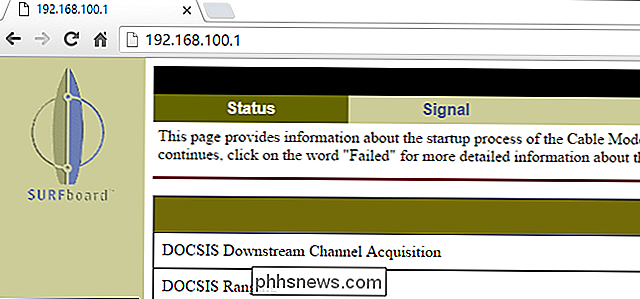
När du har tillgång till diagnostikpanelen finns det är några grundläggande saker du vill titta på: modemstatus, signalstyrka och aktivitetsloggen. Även om det kan finnas ytterligare sidor att undersöka (som modemets allmänna konfiguration), är dessa inställningar i allmänhet inte användarredigerbara. Och även om de var så är inställningarna så arka och ISP-specifika att de är av väldigt liten diagnostisk användning för de flesta användare.
Modemstatus
Det här är i allra högsta grad den sida du vill kolla om du ' återigen har problem med anslutningen. Allt på den allmänna statussidan ska se positivt ut. Du vill se massor av poster som säger saker som "Done", "Operational" och "OK". Du vill inte se poster för saker som "Misslyckades" eller "Offline". Många modem, inklusive Surfboard-serien, låter dig klicka direkt på en misslyckad / negativ post för att få tillgång till en hjälpfil om vad det här felet betyder.
Den andra mycket viktiga saken att titta på på huvudstatussidan är systemets upptid. Upptiden bör spegla din erfarenhet med modemet. Om du återställer modemet med strömkörning det för fyra dagar sedan, ska uppetiden spegla fyra dagar och ändra användningsvärdet. Om du inte har nollställt modemet nyligen och uppetiden är några dagar (eller mindre) är det dags att gräva lite djupare.
På skärmbilden ovan kan du se den allmänna statussidan för vårt modem. Allt ser bra ut och upp tiden, även om den är kort, återspeglar våra interaktioner med modemet: efter det att det här nya modemet gjordes för en dag sedan slöt vi strömmen på enheten.
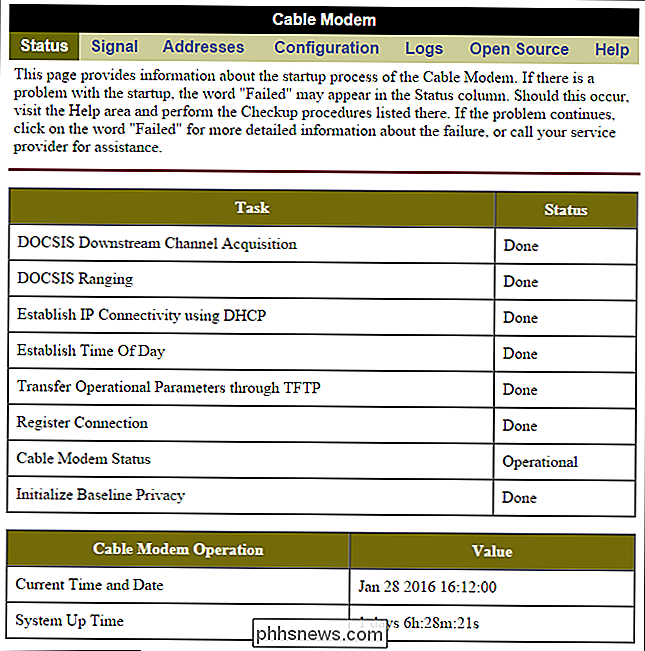
Loggar
Modemloggar är ganska arka (som de flesta loggar ). Ditt mål att granska loggen är inte att få en perfekt förståelse för varje enskild kod, utan att ha en allmän förståelse för vad som händer. Du kan alltid söka på nätet efter specifika koder för att få en tydligare förståelse av vad som händer om det behövs.
Om vi tittar på loggen i vårt modem, som visas ovan, kan vi se att allt är för tillfället mycket smidigt segling. Var inte oroad av den udda "jan 01 1970" -datumet på de flesta enheter, aktiverar loggfunktionen snabbare än tidssynkroniseringsfunktionen, så standardhardwaredatumet används vid saker som omstart.
Loggen visar tydligt att ungefär en och en halv och en halv sedan startades modemet till en strömåterställning (som vi initierade genom att fysiskt koppla bort den), varefter det finns en MIMO-händelse (som är skrämmande eftersom prioritetskoden är "varning" men det är faktiskt bara vårt modem pratar med kabelleverantören som en del av en IP-konfiguration / provisioning rutin).
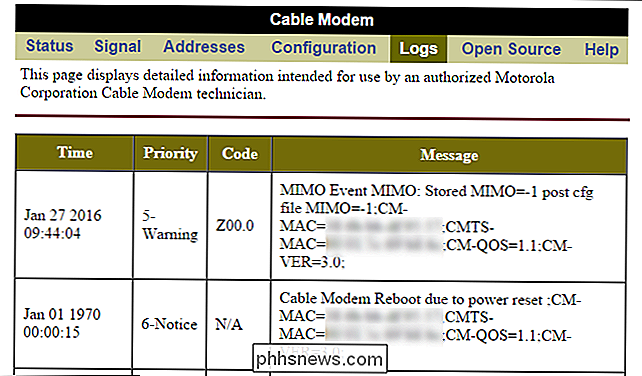
Det du inte vill se i den här loggen är ett gäng felkoder som inte är meningsfulla. Om du ser strömåterställningar som inte orsakades av att du fysiskt återställde enheten, är det ett problem. Om du ser mycket timeout-relaterade fel där loggen indikerar att modemet har förlorat anslutningen (ofta kallad T3 och T4-fel), är det ett problem. Helst bör din logg vara tråkig och du bör se väldigt liten aktivitet annorlunda än den startar, ett sällsynt fel här eller där (eftersom inget system är perfekt och modemet kommer ibland inte att ansluta) eller en sällsynt lite stillestånd eftersom din Internetleverantör har tryckt ut ny firmware.
Om din logg är full med fel och tidsavbrott (och du upplever tillfällig eller förlängd förlust av Internetanslutning som motsvarar tidstämplarna för dessa fel) behöver du noga kontakta Din internetleverantör.
Signalstyrka
Om ett felaktigt modem (eller problem med din router) är störst, är den största källan till bredbandsanslutningsproblem den signifikanta signalstyrkan. Observera att vi inte sa "dålig" signalstyrka. Det är inte bara en svag signal som kan orsaka problem, men alltför starka signaler också. Om en dålig anslutning, splitter på koaxiallinjerna eller till och med gamla TV-förstärkare släpper signalen nedan eller trycker på signalen ovanför användningsområdet, kan det hända att du upplever ett anslutningsproblem.
Det är viktigt att du hör till din individuella service leverantören för att se vad det acceptabla utbudet av signalstyrkor är för din tjänst och enhet. Men i allmänhet överväga följande värden när du diskuterar huruvida dina fysiska linjer och anslutningen till leverantören är ett problem.
Läsningen av strömmen i strömmen ska vara mellan -15 dBmV till +15 dBmV och helst , bör vara närmare + 8dBmV och -8dBmV. I skärmbilden ovan kan du se att de enskilda kanalerna i vårt modem är alla på 8 och 9 dBmV som är acceptabla.
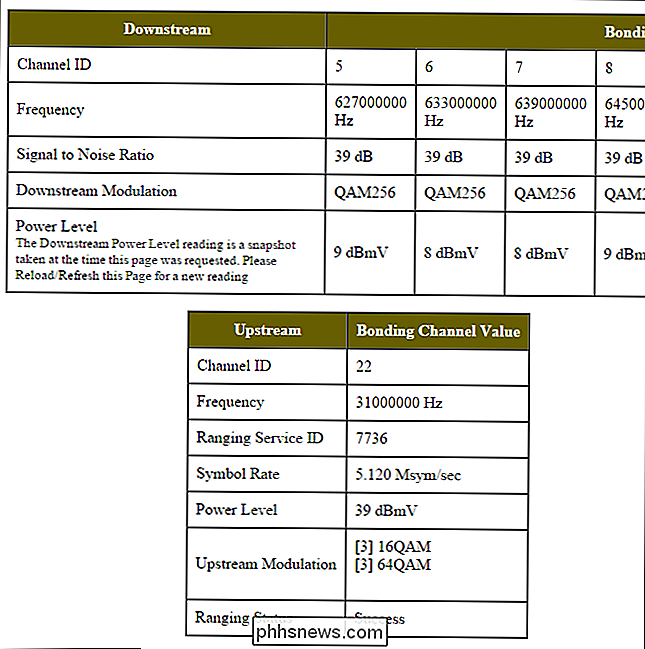
Läsningen "Upstream Power" ska vara mellan +37 dBmV och +55 dBmV och helst helst närmare mitt i det potentiella området. I vår skärmdump slingrar uppströmsignalen med 39 läsning (och vi får den fulla hastigheten vi betalar utan problem med anslutning), men vi kommer definitivt att hålla ett öga på det.
Slutligen vill du var uppmärksam på ditt signal-till-brus-förhållande (SNR). Du vill att detta värde ska vara större än 30 dB. Nedre än 25 dB orsakar signal och paketförlust på de flesta system. Ju lägre värde, desto fler problem finns med din signal. Ju högre värde desto mindre bullrigt är signalen. Områden från 32 till 55 dB är typiska och vårt ganska genomsnittliga 39 dB signal-brus-förhållande är mer än acceptabelt.
Så här använder du denna diagnostiska information
Såsom vi noterade tidigare i den här guiden finns det inte många saker inom modemet som du, användaren, kan ändra. För det mesta behöver du kontakta din leverantör och be dem att antingen göra fjärrjusteringar eller skicka en teknik till ditt hem.
Med det här kan du spara ditt hårdsdrag snabbt genom att kontrollera ditt modems diagnossystem. utesluta andra källor till problem med internetanslutning. Du ser snabbt om modemet är skyldigt, eller problemet ligger någon annanstans (som din router).
Du kan också använda modemet själv som en praktisk signalkontroll. Om du till exempel har ditt kabelmodem anslutet till en koaxialkontakt på ditt hemmakontor och du har problem med anslutningen, kan du koppla ur modemet och ansluta det direkt till koaxelinjen som kommer in i ditt hem från gatan. Genom att kontrollera signalen vid inmatningsstället kommer du att kunna utesluta eventuella problem med ledningarna i ditt hem som källa till dina Internetförlopp.
Slutligen (och kanske viktigast), veta hur man använder diagnostisk sida gör dig till en informerad konsument. Du kommer inte längre vara till nackdel av en missnöjd teknisk supportarbetare som säger "Ja, det ser bra ut i slutet. Har du försökt stänga av och på igen?", Eftersom du kan läsa dina egna loggar och signalstyrka för att se om allt är i själva verket inom acceptabla driftsnivåer.

Så här återställer du Minecraft World med resurspaket
Vissa människor älskar Minecrafts 8-bitars chunky look, medan andra inte kan tro ett spel skulle se ut så här i dag. Oavsett om du vill göra Minecraft look tjockare, jämnare eller någonstans mellan resursförpackningar gör det enkelt att göra det på minecraftens PC-, fick- och konsolutgåvor. För de av er med en bit av videospelupplevelse under ditt band, du är troligen väl bekant med begreppet "skin packs", "texture packs" och "resource packs" som saker har varit kända genom åren och över olika videospel genrer.

Windows 10 komprimerar din bakgrund, men du kan göra dem hög kvalitet igen
Som standard komprimerar Windows 10 JPEG-bilder som du använder som bakgrund, vilket reducerar den till cirka 85% av originalkvaliteten . Om du stör dig av komprimeringsartiklarna introduceras det ofta, så här använder du högkvalitativa bilder istället. Vi vet inte riktigt varför Windows 10 komprimerar bakgrundsbilder.



